Практическая работа №11 Создание группы геометрических тел в Компас 3D. пр.11. Создание группы геометрических тел
 Скачать 406.82 Kb. Скачать 406.82 Kb.
|
|
Практическая работа №8 Тема: Создание группы геометрических тел В случае, когда форма детали представляет собой сумму геометрических тел, ее мысленно расчленяют на части. Если форма комбинированная, начинают с анализа самых крупных частей, затем переходят к меньшим. Часто встречаются предметы, форма которых плавно переходит одна в другую. Важно научиться анализировать форму и таких деталей. Анализ геометрической формы объекта – мысленное расчленение его на отдельные части, имеющие форму геометрических тел. П 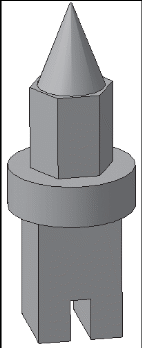 роанализируем форму предмета, изображенного на рисунке. роанализируем форму предмета, изображенного на рисунке.Основание предмета представляет собой параллелепипед, на передней грани которого вырезан паз в форме параллелепипеда. На основании расположен цилиндр, затем правильная прямая шестиугольная призма. Завершает конструкцию – полный конус. Создадим этот предмет в программе КОМПАС-3D. Выберите тип документа Деталь; На панели Текущее состояние выбрать Эскиз; На панели Вид выберите кнопку Ориентация пункт Нормально к… Вызовите Панель расширенных команд кнопки – Прямоугольник и выберите – Прямоугольник по центру и вершине Укажите начало координат и постройте квадрат со стороной 40 мм; Перейдите в режим трехмерного моделирования; Выбираем операцию выдавливания; На панели Свойств на вкладке Параметры укажите прямое направление выдавливания (вверх), глубина выдавливания – на расстояние, в поле Расстояние 1 введите 60 мм, Угол 1 равен 0°; На Инструментальной панели Вид выберите команду Полутоновое, Полутоновое с каркасом Щелчком ЛКМ выделите верхнюю грань параллелепипеда (вы укажите плоскость для дальнейшего построения – зеленая) . Только в этом случае кнопка – Эскиз на панели Инструментов Текущее состояние будет активна; Ориентация Нормально к… ; Эскиз – окружность; Установите курсор мыши в начало координат (сработает глобальная привязка Ближайшая точка). Постройте окружность радиусом 30 мм (рис. 151, а); Перейдите в режим трехмерного моделиро- вания; Приклеить выдавливанием инструментальная панель Редактирование детали; На панели Свойств на вкладке Параметры укажите прямое направление выдавливания (вверх), глубина выдавливания – на расстояние, в поле Расстояние 1 введите 20 мм, Угол 1 равен 0°; Д  алее постройте шестиугольную призму (количество вершин 6, по описанной окружности, радиус 20, выдавить на 40 мм) и конус (радиус основания 16мм, выдавить на расстояние 40мм, уклон внутрь, угол 21о). алее постройте шестиугольную призму (количество вершин 6, по описанной окружности, радиус 20, выдавить на 40 мм) и конус (радиус основания 16мм, выдавить на расстояние 40мм, уклон внутрь, угол 21о).В основании нижней призмы постройте прямоугольник, как показано на рисунке длиной 40 мм, шириной 20мм. Н Выдавить на расстояние 20мм. Задание для самостоятельной работы 1. Создайте предмет , используя команды Операция выдавливания, Приклеить выдавливанием и Вырезать выдавливанием. Правильная прямая шестиугольная призма (радиус описанной окружности 30 мм, выдавить на 20 мм). Усеченный конус (радиус 20 мм, приклеить выдавливанием на 40 мм, Уклон 1 внутрь, Угол 1 равен 14°). Цилиндр (радиус 10 мм, приклеить выдавливанием на 10 мм, Угол 1 равен 0°). Параллелепипед (высота больше диаметра окружности, например 30 мм, ширина 4 мм -используйте команду прямоугольник по центру и вершине; вырезать выдавливанием на 8 мм). 2. Создайте предмет, используя команды Операция вращения, Приклеить выдавливанием и Вырезать выдавливанием. Полушар (дуга радиусом 20 мм – Операция вращения, Сфероид). Цилиндр (радиус 20 мм, приклеить выдавливанием на 40 мм). Усеченный конус (радиус 20 мм, приклеить выдавливанием на 40 мм, Уклон 1 внутрь, Угол 1 равен 13°). Правильная прямая шестиугольная призма (радиус описанной окружности 10 мм, приклеить выдавливанием на 50 мм, Угол 1 равен 0°). Параллелепипед (высота больше диаметра описанной окружности, например 24 мм, ширина 6 мм –используйте команду прямоугольник по центру и вершине; вырезать выдавливанием на 10 мм). 3. Создайте предмет , используя команды Операция выдавливания, Приклеить выдавливанием и Вырезать выдавливанием. Цилиндр (радиус 30 мм, выдавить на 70 мм). Усеченный конус (радиус 30 мм, приклеить выдавливанием на 20 мм, Уклон 1 наружу, Угол 1 равен 35°). Цилиндр (радиус 44 мм, приклеит выдавливание на 10 мм, Угол 1 равен 0°). Цилиндр и усеченный конус приклеить с двух сторон. Цилиндр (радиус 15 мм, вырезать через все). 4. Придумайте свой предмет, состоящий из группы геометрических тел. Создайте его, используя возможности программы КОМПАС-3D.  1 2 3 |
